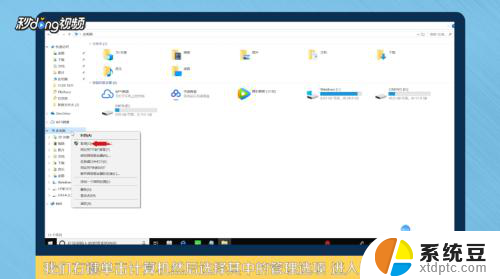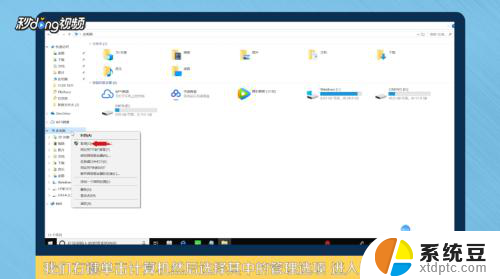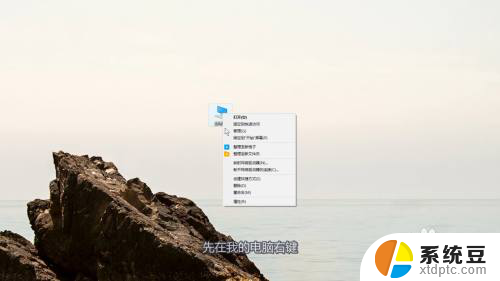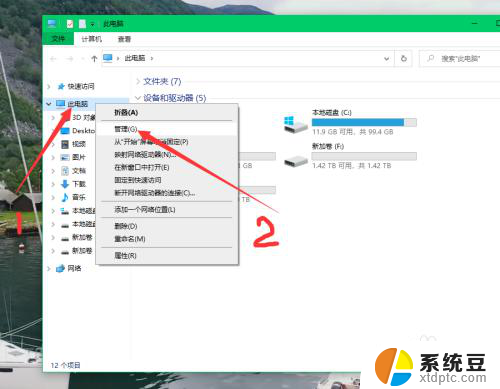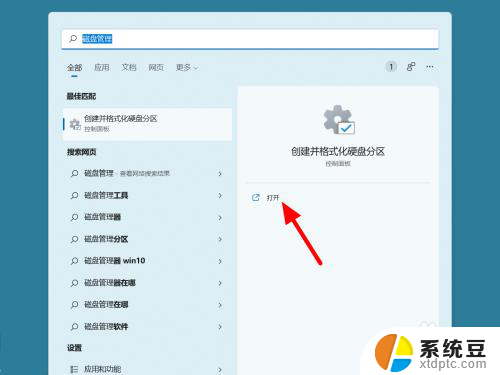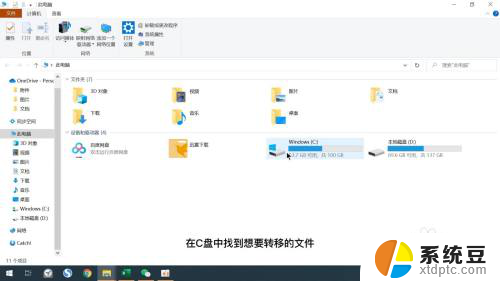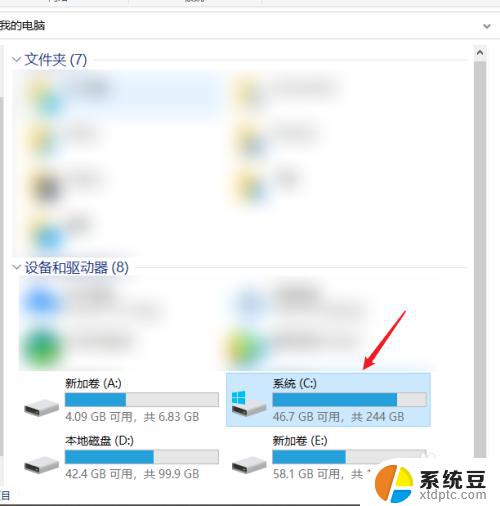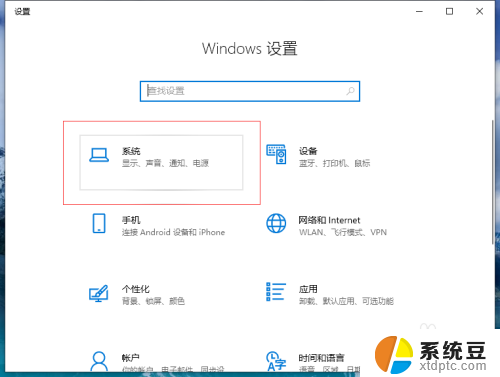如何把其他磁盘的空间分给c盘 其他磁盘空间如何合并到C盘
更新时间:2024-04-05 10:45:00作者:xtang
在使用电脑的过程中,我们经常会遇到C盘空间不足的问题,而其他磁盘却有大量的空闲空间,如何将其他磁盘的空间分给C盘成为了很多用户关注的问题。合并其他磁盘空间到C盘可以通过一些简单的操作来实现,这样不仅可以解决C盘空间不足的问题,还可以充分利用电脑的存储空间。接下来我们就来详细介绍一下如何将其他磁盘的空间合并到C盘。
具体方法:
1右键单机“此电脑”,选择“管理”选项。进入计算机管理之后,点击“磁盘管理”。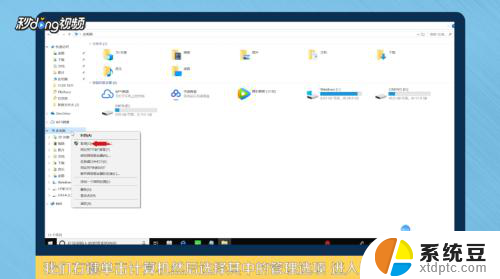 2可以看到下面的磁盘显示,C盘和E盘属于一个类型,可以将E盘空间给C盘。
2可以看到下面的磁盘显示,C盘和E盘属于一个类型,可以将E盘空间给C盘。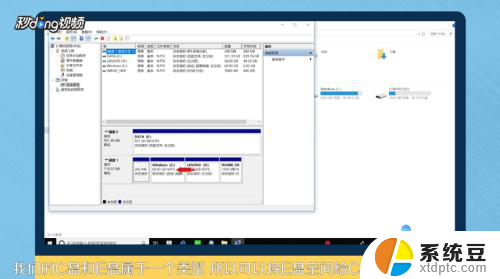 3右键点击E盘,选择“压缩卷”。系统会提示最大能压缩的范围,压缩完成靠近E盘的位置可以看到压缩出来的空间。
3右键点击E盘,选择“压缩卷”。系统会提示最大能压缩的范围,压缩完成靠近E盘的位置可以看到压缩出来的空间。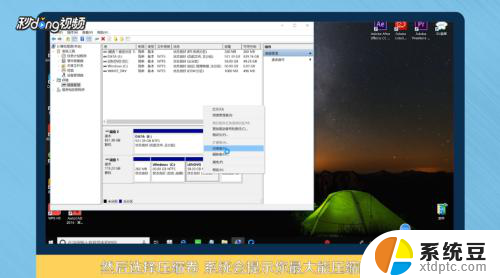 4必须要挨着的磁盘才能添加进去,否则是不行的。所以E盘里的东西需要全部转移走,把E盘删除。
4必须要挨着的磁盘才能添加进去,否则是不行的。所以E盘里的东西需要全部转移走,把E盘删除。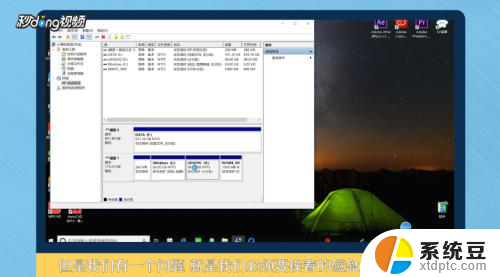 5这样C盘右键单击之后,才会弹出“扩展卷”选项,否则是灰色的,选取不了。
5这样C盘右键单击之后,才会弹出“扩展卷”选项,否则是灰色的,选取不了。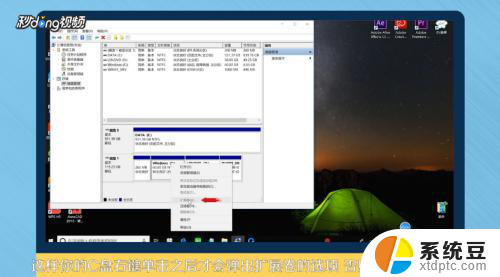 6把磁盘点击添加进去,点击“下一步”,添加成功之后,C盘就有很多的空间了。
6把磁盘点击添加进去,点击“下一步”,添加成功之后,C盘就有很多的空间了。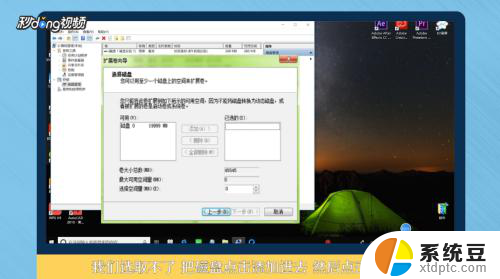 7总结如下。
7总结如下。
以上就是如何将其他磁盘的空间分配给C盘的全部内容,如果遇到这种情况,您可以尝试按照本文所述的方法解决,希望对大家有所帮助。